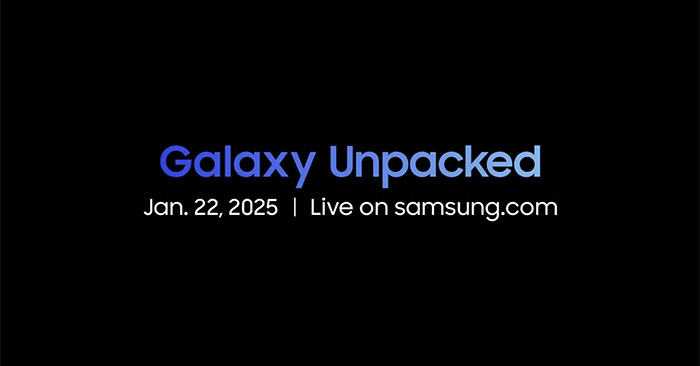Der Edge-Browser verfügt über eine ziemlich nervige Funktion, die Office-Dokumente sofort öffnet, anstatt sie zur späteren Anzeige auf Ihr Gerät herunterzuladen. So deaktivieren Sie den Office-Datei-Viewer auf Edge.
Microsoft Edge bietet gegenüber Chrome und Firefox eine Reihe von Vorteilen, unter anderem ist es viel weniger ressourcenintensiv und verfügt über eine Benutzeroberfläche, die sich besser in andere Microsoft-Apps integrieren lässt. Allerdings verfügt Edge über eine ziemlich nervige Funktion, die Office-Dokumente sofort öffnet, anstatt sie zur späteren Anzeige auf Ihr Gerät herunterzuladen. So deaktivieren Sie den Office-Datei-Viewer in Edge.
Anweisungen zum Deaktivieren des Office-Datei-Viewers auf Edge über die Einstellungen
Schritt 1:
Öffnen Sie den Edge-Browser und klicken Sie aufdas 3-Punkte-Symbol, wählenEinstellungenin der Liste.
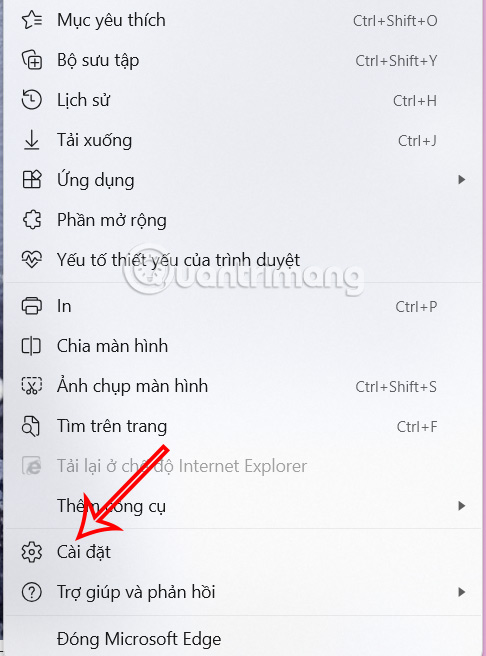 So deaktivieren Sie den Office-Datei-Viewer in Microsoft Edge Bild 1
So deaktivieren Sie den Office-Datei-Viewer in Microsoft Edge Bild 1
Schritt 2:
In der neuen Oberfläche klicken Benutzer aufden Punkt „Downloads“.auf der linken Seite.
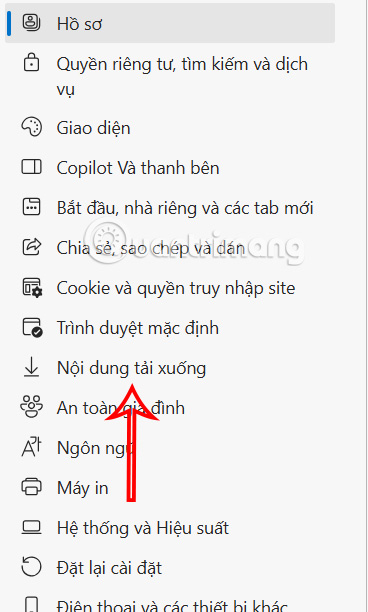 So deaktivieren Sie den Office-Datei-Viewer in Microsoft Edge, Bild 2
So deaktivieren Sie den Office-Datei-Viewer in Microsoft Edge, Bild 2
Schritt 3:
Schauen Sie sich den Inhalt daneben an und Sie werden es sehenDie Option „Office-Dateien im Browser öffnen“ ist standardmäßig aktiviert. Wir werden diese Option deaktivieren, um den Office-Datei-Viewer auf Edge zu deaktivieren.
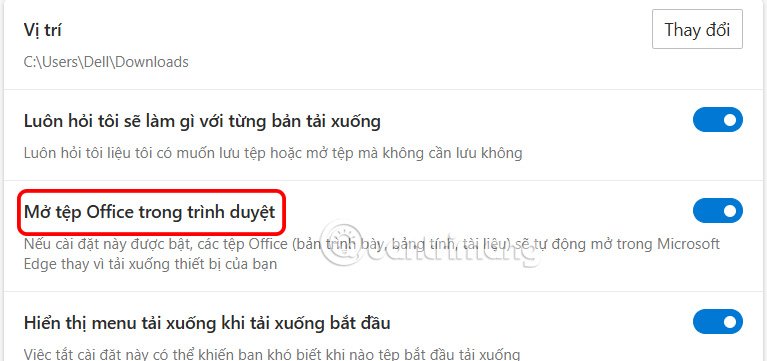 So deaktivieren Sie den Office-Datei-Viewer in Microsoft Edge, Bild 3
So deaktivieren Sie den Office-Datei-Viewer in Microsoft Edge, Bild 3
Nach dem Ausschalten werden Sie jedes Mal, wenn Sie eine Office-Datei im Edge-Browser herunterladen, gefragt, ob Sie die Datei sofort öffnen oder speichern möchten, damit Benutzer je nach Bedarf auswählen können.
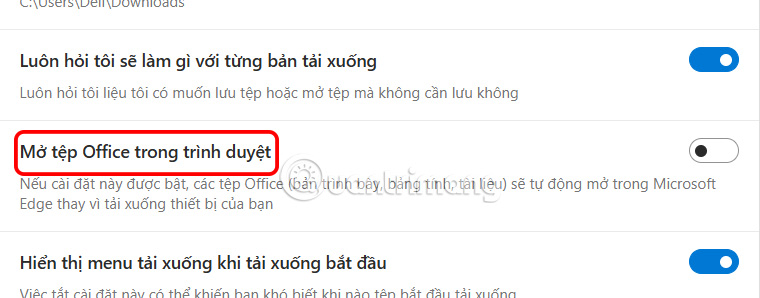 So deaktivieren Sie den Office-Datei-Viewer in Microsoft Edge, Bild 4
So deaktivieren Sie den Office-Datei-Viewer in Microsoft Edge, Bild 4
4,5 ★ | 2 Abstimmung